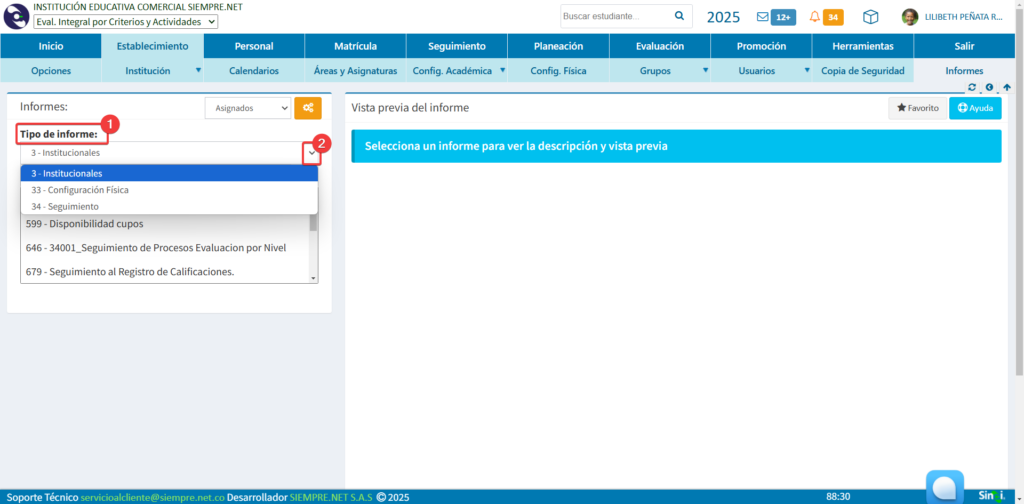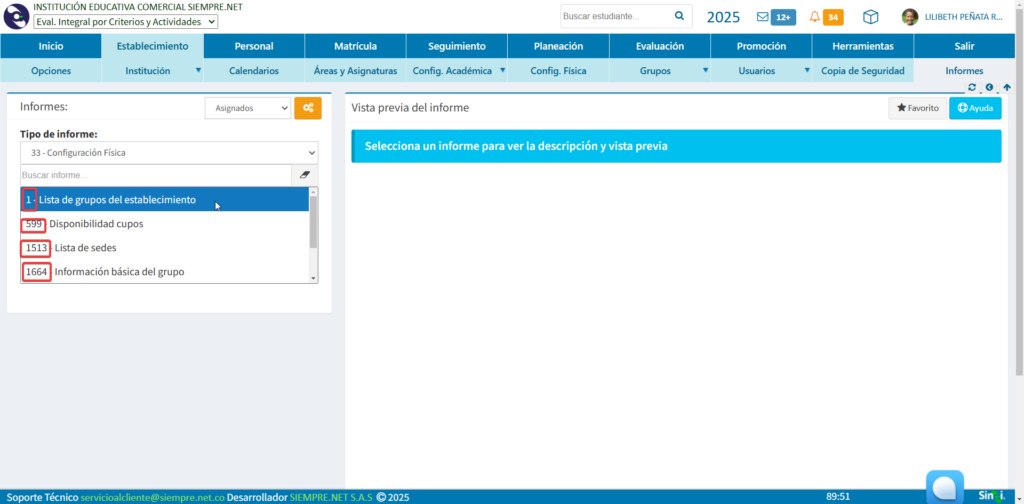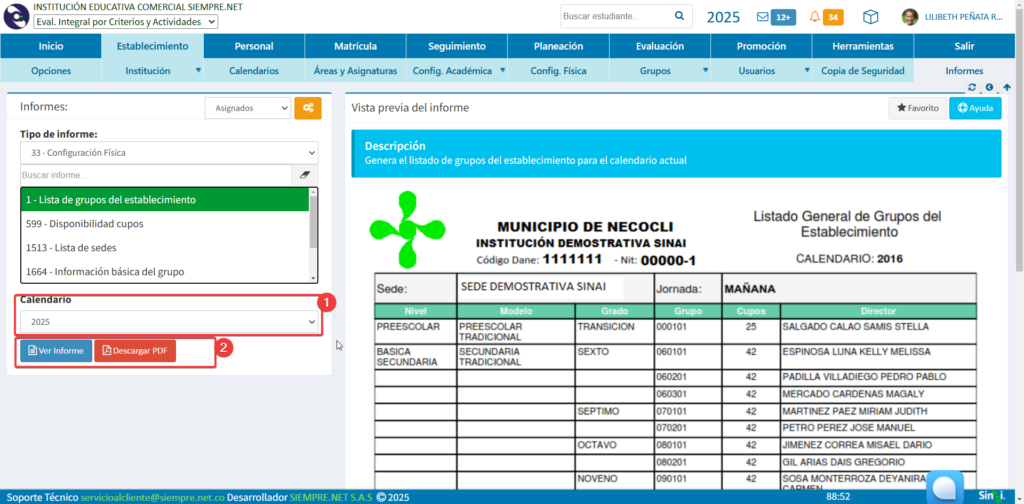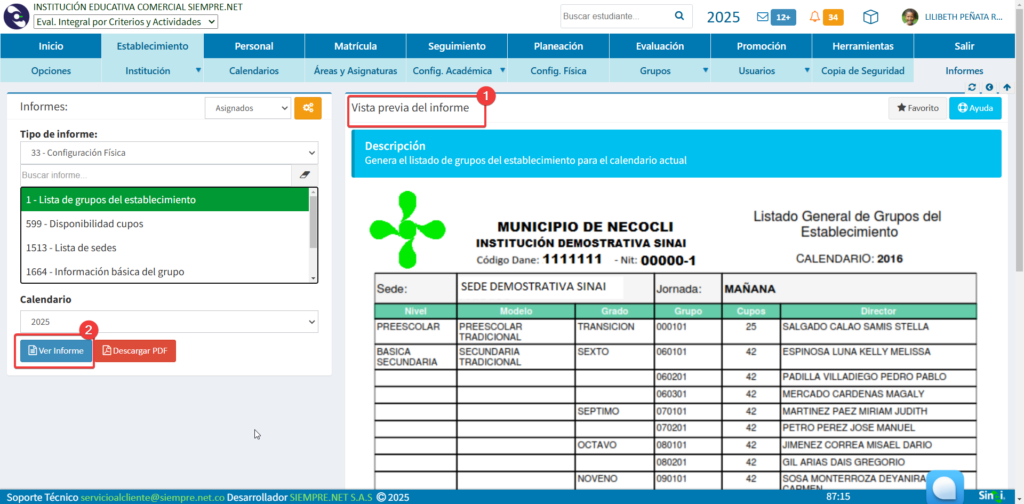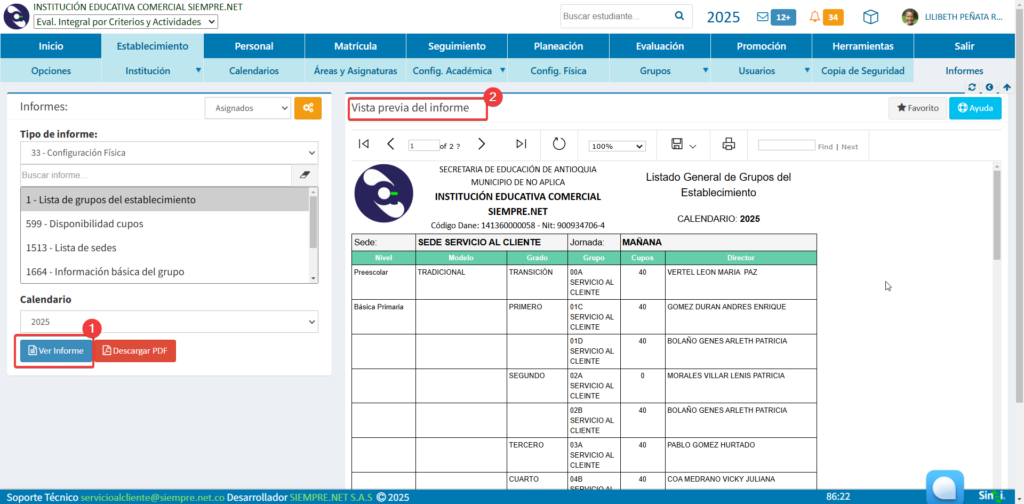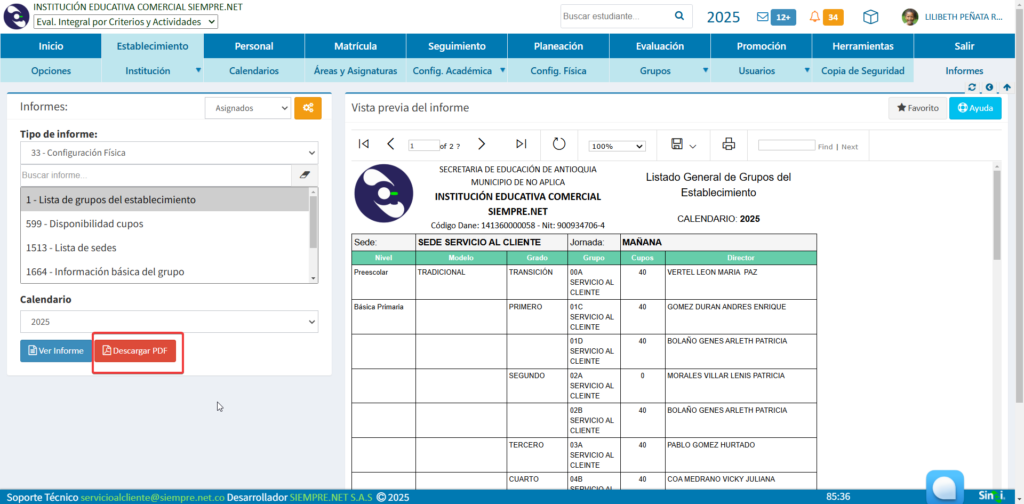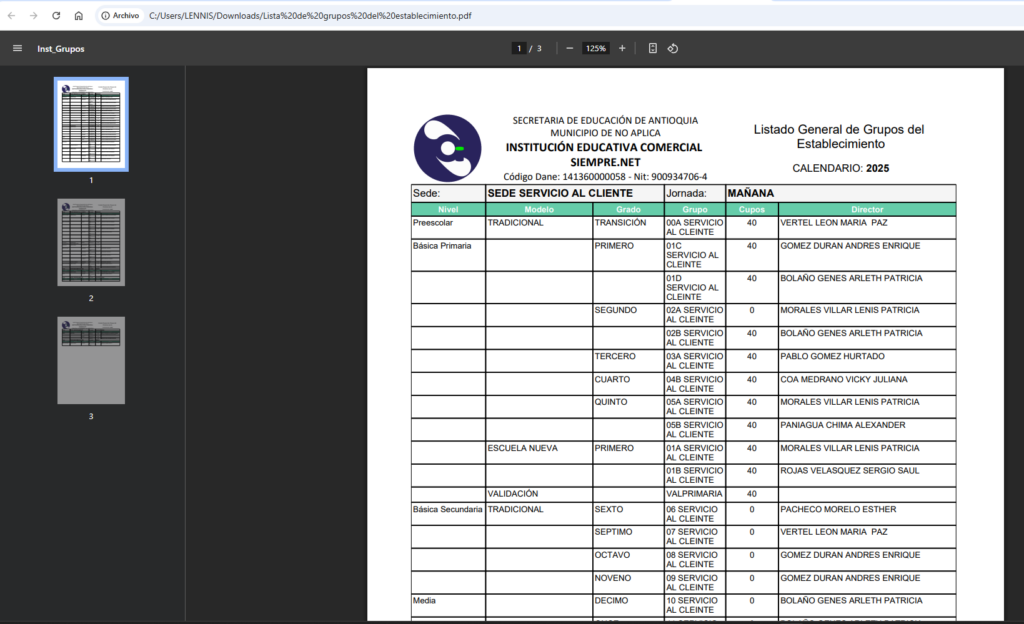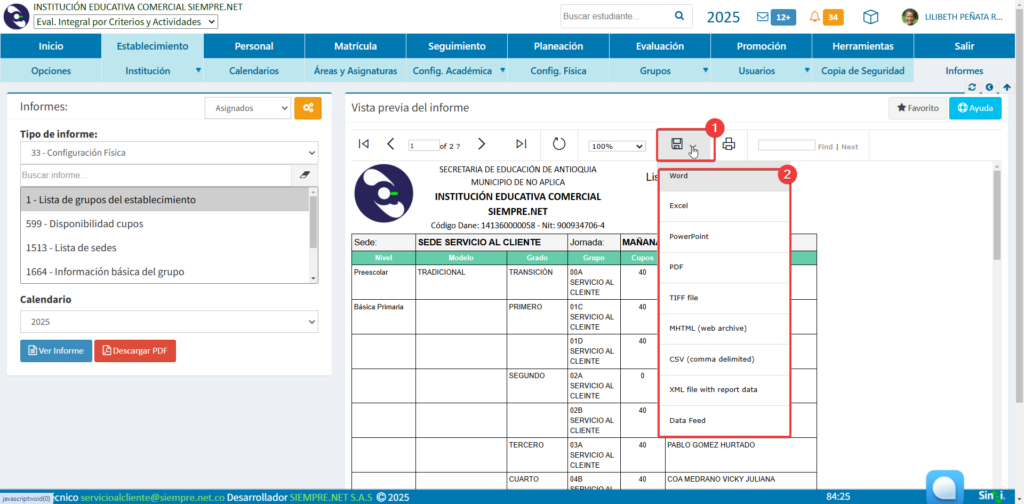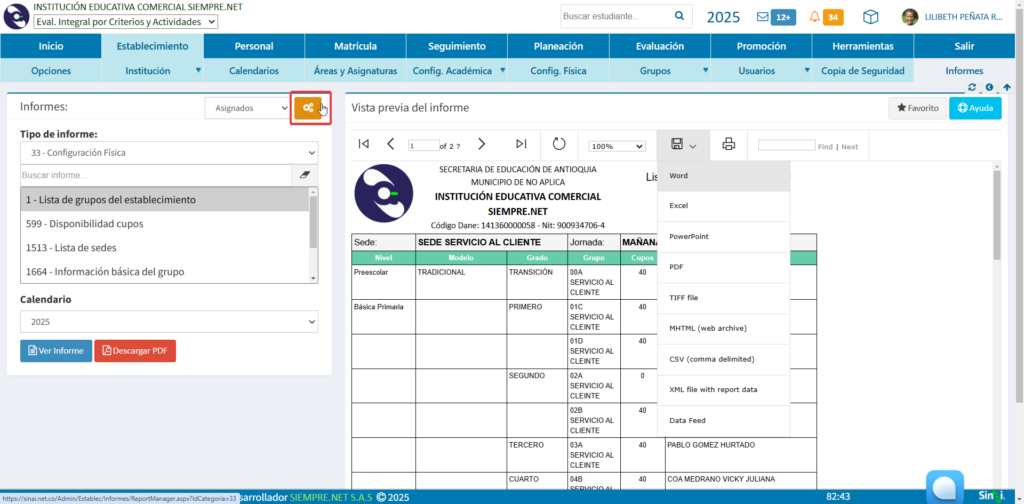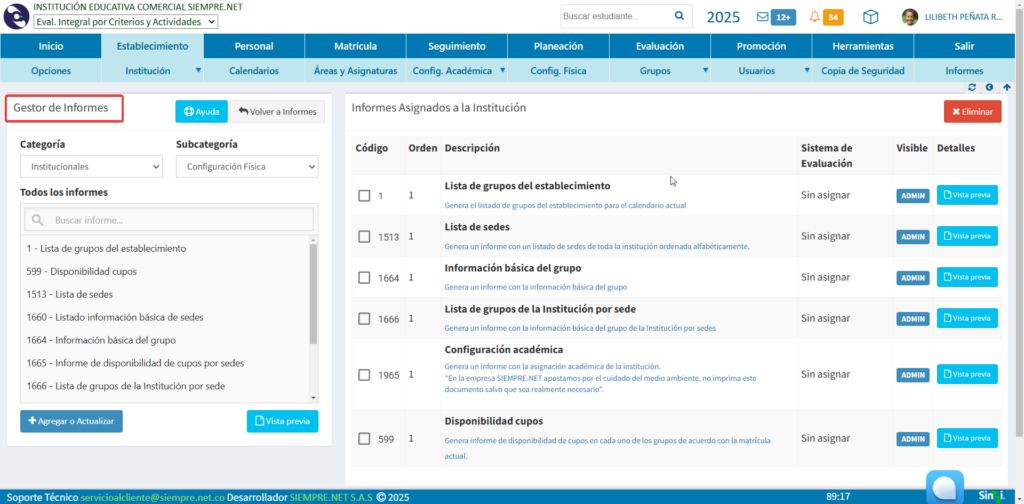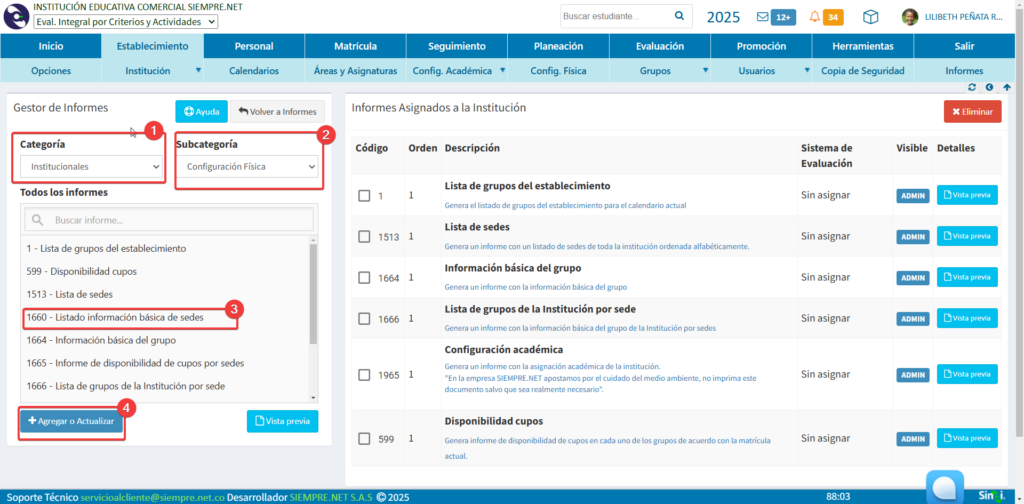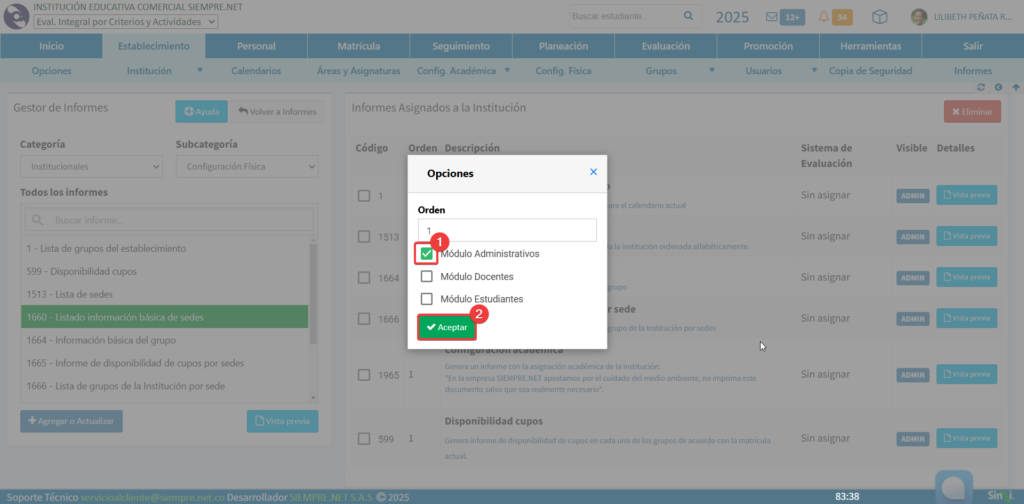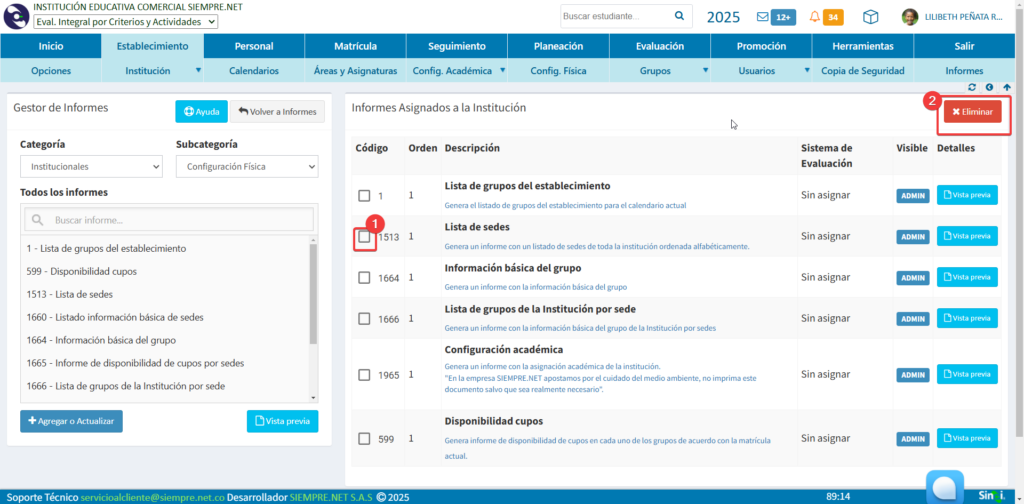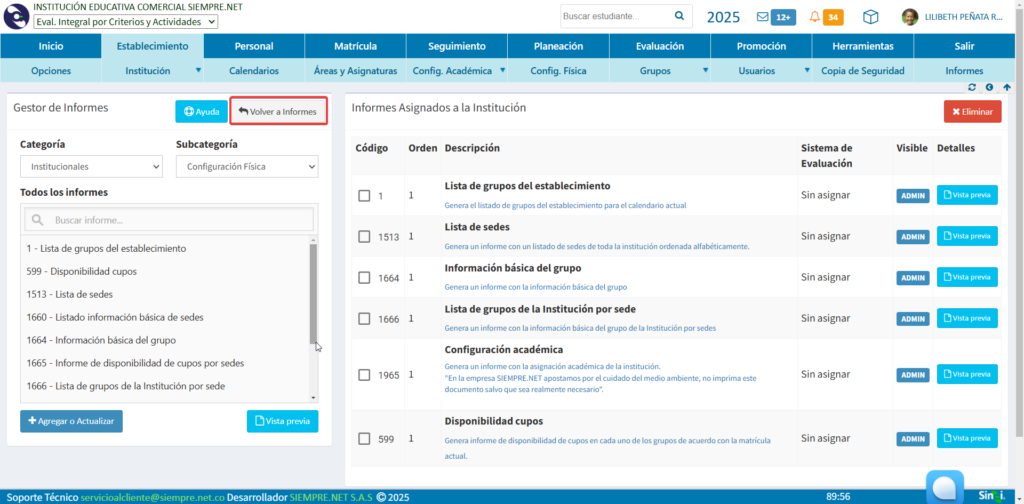Informes - Menú Establecimiento #
Para acceder a estos informes desde el módulo Administrativo de la plataforma SINAI, sigue la siguiente ruta:
Menú Establecimiento > Submenú Informes
Recuerda que, además de acceder a través del submenú, también puedes utilizar los iconos ubicados en la parte inferior del submenú, los cuales se visualizan con los mismos nombres.
Esto te permitirá un acceso más rápido y sencillo a las opciones disponibles. ✅
En el panel izquierdo, encontrará un filtro que le permite seleccionar el tipo de informe que desea visualizar. Al hacer clic en una categoría, en la parte inferior se mostrará el listado de informes correspondientes. La disponibilidad de estos informes puede variar según los asignados a la institución.
📌 Cada informe cuenta con un código de identificación, el cual se encuentra ubicado a la izquierda del nombre del informe.
Al seleccionar un informe, en la parte inferior aparecerá un filtro que puede variar según el informe elegido. Además, se mostrarán los botones «Ver informe» y «Descargar PDF» para acceder y guardar la información. 📄✅
En el panel derecho, podrá ver la vista previa del informe seleccionado. Al hacer clic en el botón «Ver informe», solo se mostrará su informe. 👀📄✅
Para descargar el informe, haga clic en el botón «Descargar» ubicado en el panel izquierdo. La descarga se generará en formato PDF para su visualización.
Si desea descargar el informe en un formato diferente a PDF, haga clic en el icono de diskette 💾 ubicado en la parte superior de la vista previa. Esta opción le permitirá
seleccionar el formato de descarga que prefieras.
⚙️ En el panel izquierdo, también encontrará el botón «Administrar Informes», que le permite asignar informes a su institución de manera sencilla.
Al hacer clic en el botón «Administrar Informes», será redirigido al Gestor de Informes, donde podrá asignar o eliminar informes de su institución.
En esta opción, primero seleccione la categoría y subcategoría en el filtro del panel izquierdo para ubicar el informe. Luego, elija el informe deseado y haga clic en el botón «Agregar y Actualizar» para completar la acción.
Al hacer clic en «Agregar y Actualizar», en el panel derecho se mostrará una ventana con los diferentes módulos disponibles para asignar el informe. Seleccione el módulo deseado y, finalmente, haga clic en el botón «Aceptar»
Si necesita eliminar un informe, seleccione el informe en el panel derecho y haga clic en el botón «Eliminar», ubicado en la parte superior derecha. Esta acción eliminará el informe de su institución.
Para regresar a la ventana de Tipos de Informes, haga clic en el botón «Volver a Informes» ubicado en el panel izquierdo.